Désactiver les mises à jour automatiques de Microsoft Office 2016 dans Windows 10
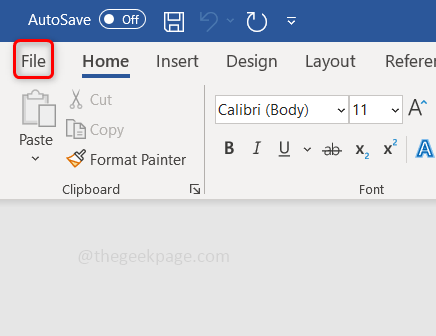
- 702
- 145
- Maxence Arnaud
Les utilisateurs de Microsoft Office 2016 ont peut-être vécu qu'il est souvent mis à jour automatiquement. Parce que l'Office 2016 est livré avec une fonction de mise à jour automatique et qu'il sera activé par défaut afin que les utilisateurs n'aient pas besoin de mettre à jour manuellement les nouvelles fonctionnalités. Mais peu d'utilisateurs peuvent ne pas avoir besoin de certaines mises à jour et préfèrent donc la fonctionnalité de mise à jour automatique pour être désactivée. Cet article vous guidera sur la façon de désactiver ou de désactiver les mises à jour automatiques Microsoft Office 2016 dans Windows 10. Voyons les différentes méthodes pour le faire.
Méthode 1: Désactiver les mises à jour automatiques via Microsoft Office
Étape 1: Ouvrez toutes les applications Microsoft Office comme Excel, Word, PowerPoint, ici j'utiliserai Microsoft Word.
Étape 2: Ouvrez le mot Microsoft et cliquez sur le Déposer Option dans le coin supérieur gauche.
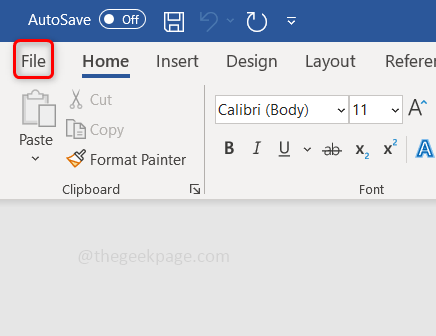
Étape 3: Sur le côté gauche, cliquez sur Compte.
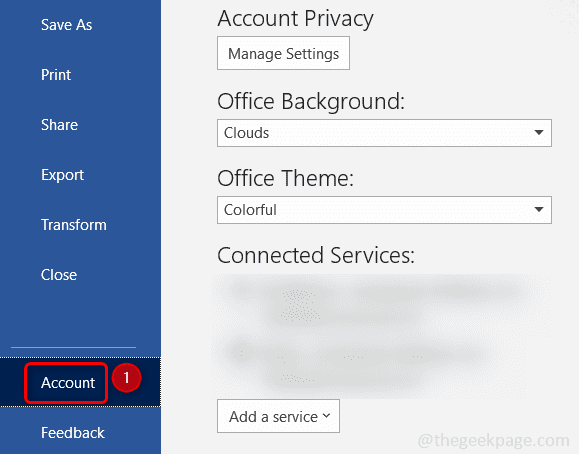
Étape 4: Cliquer sur Mettre à jour les options, qui est sur le côté droit.
Étape 5: Dans la liste apparue, cliquez sur Désactiver Mises à jour. Un contexte apparaîtra cliquer sur Oui. Maintenant, la fonction de mise à jour automatique sera désactivée.
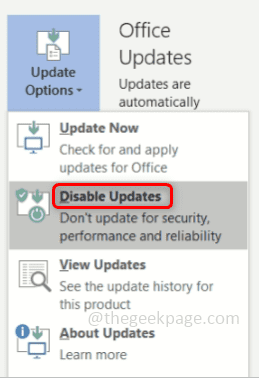
Méthode 2: Désactiver les mises à jour automatiques à l'aide des paramètres Windows
Étape 1: Ouvre les fenêtres Paramètres en utilisant Windows + I clé simultanément. Cliquer sur Mise à jour et sécurité.
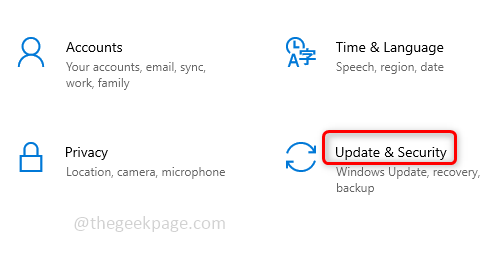
Étape 2: Sur le clic gauche Windows Update et sur le clic droit sur Options avancées.
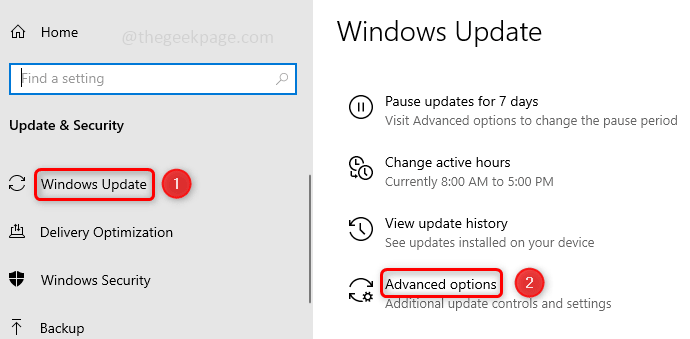
Étape 3: Désactiver L'option de mise à jour «Recevez des mises à jour pour les autres produits Microsoft lorsque vous mettez à jour Windows» en cliquant sur le barre à bascule.
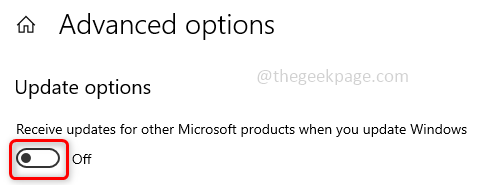
C'est ça! N'est-ce pas simple? J'espère que cet article vous a aidé. Merci!
- « Comment activer et utiliser Push pour parler sur Discord
- Comment corriger la touche Maj STHET a cessé de fonctionner dans Windows 11 [résolu] »

